Als u Blu-ray-films hebt gekocht bij Amazon of eBay, kunt u de films alleen bekijken op tv's of computers met een Blu-ray-speler. Om Blu-ray af te spelen op computers, iPhone, Android-tablets en andere apparaten, moet u Blu-ray-films rippen naar digitale formaten. Hoe Blu-ray-films te rippen naar andere digitale formaten? Ontdek nu de beste oplossingen om Blu-Ray-films te rippen naar de gewenste digitale formaten in het artikel.

| Compatibiliteit | Prijs | Decryptie | Uitvoerformaten | Uitvoerkwaliteit | Ripping Speed (een Blu-ray-film van 1u30min) | |
| Blu-ray Master Gratis Blu-ray-ripper | Windows 11/10/8/7. | Vrij | 500+ formaten, zoals MP4, MP3, OGG, MKV, AVI, etc. | 4K | 28 minuten | |
| Maak MKV | Windows 11/10/8/7. | Gratis proefversie met beperkte tijd. | MKV | 4K | 49 minuten | |
| Leawo Blu-ray-ripper | MacOS 10.13 of hoger. | Gratis proefversie met beperkte tijd. | 180+ formaten, zoals MP4, MOV, MKV, etc. | 4K | 35 minuten. |
Deel 1. Hoe Blu-ray-films op Windows te rippen
1.1 Blu-ray-films rippen met Blu-ray Master Gratis Blu-ray Ripper
Compatibiliteit: Windows 11, 10, 8, 7.
Blu-ray Master Gratis Blu-ray Ripper is een uitstekende Blu-ray film ripper om Blu-ray films gratis te converteren naar MP4, MOV, MKV, AVI en WMV en meer digitale formaten. Het biedt instellingen waarmee u uitvoerparameters kunt aanpassen, zoals encoder, resolutie, bitrate, etc., die specifiek kunnen voldoen aan uw kijkbehoeften. Verder biedt het uitvoerprofielen die direct compatibel zijn met verschillende apparaten, zoals Apple, Android, Samsung, etc. Met geavanceerde decoderingstechnologieën kan het elke Blu-ray eenvoudig naar digitaal rippen. Daarnaast biedt het videobewerkingstools waarmee u video-effecten kunt aanpassen, zoals Clip, Crop, Watermark, Effect, etc. Het is een gratis tool en u kunt het downloaden om het uit te proberen.
Gratis download
Voor ramen
Veilige download
Gratis download
voor macOS
Veilige download
Het Blu-ray rippen is zelfs voor beginners makkelijk. Volg ons nu om te zien hoe je Blu-ray op Windows ript.
Stap 1. Download en installeer de gratis Blu-ray Ripper. Start het programma en klik op de “Schijf laden” knop om de Blu-ray disc in het programma te laden. Daarna kunt u een preview van de films bekijken in de Blu-ray Ripper.
Opmerking: Voordat u gaat rippen, kunt u: Maak uw Blu-ray-schijf schoon om het laden soepeler te laten verlopen.

Stap 2. Klik Profiel drop-down opties om één output formaat te kiezen. Hier zijn MP4, MOV, AVI, MKV, etc., die elk unieke eigenschappen hebben. U kunt kiezen MP4 formaat, een populair formaat met goede compatibiliteit.
Opmerking: U kunt selecteren Instellingen naast Profiel om de parameters van de uitvoervideo's aan te passen.

Stap 3.Dan kunt u klikken Blader om de downloadmap van geripte video's in te stellen en te selecteren Overzetten om te beginnen met het rippen van Blu-ray.

1.2 Blu-ray-films rippen met MakeMKV
Compatibiliteit: Windows 11, 10, 8, 8.1, 7.
Maak MKV is een bekende Blu-ray ripping software. Het kan Blu-ray films efficiënt rippen naar MKV formaat, wat een container formaat is dat de inhoud van Blu-ray films volledig kan behouden. Daarnaast kan het 3D en 4K Blu-rays rippen. Deze tool kan Blu-ray schijven die beveiligd zijn met de nieuwste versies van AACS en BD+ converteren naar MKV, zodat u Blu-rays gemakkelijk kunt bekijken. Voordat u begint met het rippen van Blu-rays, kunt u de titels aanvinken die u wilt behouden om te rippen naar digitaal.
Stap 1. Download en installeer MakeMKV van de officiële website. Start het programma en plaats een Blu-ray-schijf in het optische station.
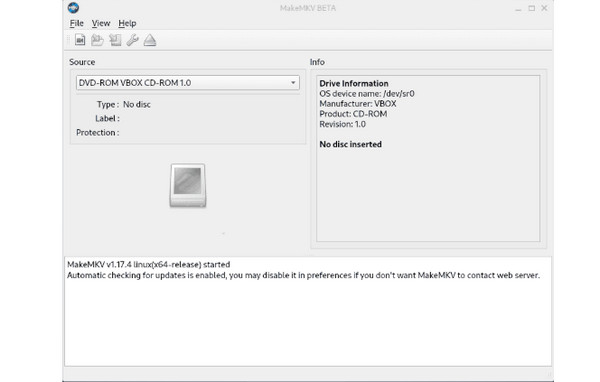
Stap 2. Zodra MakeMKV de Blu-ray-schijf heeft gedetecteerd, kunt u op de knop klikken Blu-ray-pictogram om de titels op de schijf te laden. Wanneer de Blu-ray-schijf volledig is geladen, vindt u een vervolgkeuzemenu 'Titel' in de linkerbovenhoek.
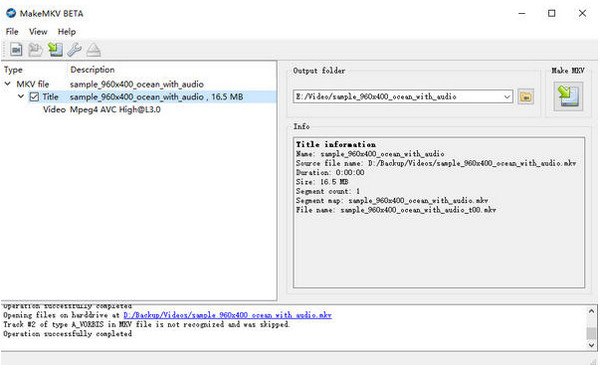
Stap 3. Klik op de Titel om een preview te bekijken en de ondertitels, audiotracks, titels en andere content te controleren die u wilt rippen. Daarna kunt u de bestemmingsmap aan de rechterkant instellen.
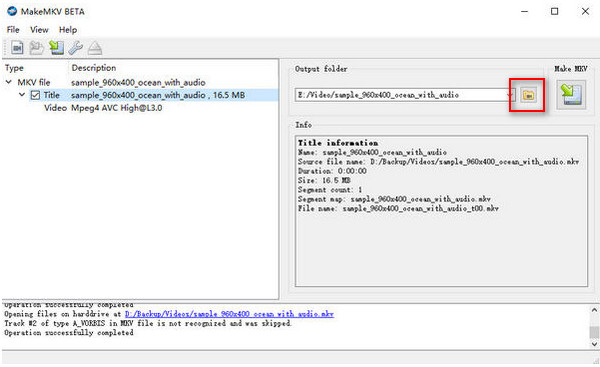
Stap 4.Druk op de “MKV maken” knop om te beginnen met het rippen van Blu-ray films naar MKV formaat. Het duurt minstens een uur om een Blu-ray film te rippen met 90 minuten. Alle gekozen titels worden samengevoegd tot één videobestand.

Deel 2. Hoe Blu-ray-films op Mac te rippen
Compatibiliteit: MacOS 10.13 of hoger.
Sommige mensen willen misschien weten hoe je Blu-ray films op Mac kunt rippen. We willen je graag kennis laten maken met het beste Blu-ray ripping programma voor Mac gebruikers, Leawo Blu-ray-ripper. Het kan Blu-rays rippen naar 180+ formaten, zoals MP4, MKV, MOV, MP3, FLAC, etc. Bovendien kan het 2D / 3D / 4K Blu-rays aan, zodat u het kunt gebruiken om uw verschillende soorten Blu-ray-collecties te rippen. Met AACS, BD+ en de meest recente MKB-beveiliging kan het Blu-ray-inhoud decoderen en rippen. Bovendien biedt het bewerkingsinstellingen om video-effecten aan te passen, wat kan helpen uw kijkervaring te optimaliseren.
Hier zijn de stappen voor het rippen van Blu-ray op Mac.
Stap 1. Download en installeer Leawo Blu-ray Ripper op uw Mac-computer met macOS 10.13 of latere systemen. Open vervolgens de software.

Stap 2. Kies de Overzetten optie uit de bovenste menubalk. Klik UHD / Blu-ray / DVD toevoegen > Toevoegen uit map om een Blu-ray-map te laden die u wilt rippen. Klik op de OK Klik onderaan op de knop om verder te gaan.
Opmerking: U kunt kiezen uit de drie modi Volledige film, Hoofdfilm en Aangepaste modus.

Stap 3. Selecteer Uitvoerprofiel > Wijziging om het uitvoerformaat te kiezen, en u kunt kiezen H.265 MP4Klik vervolgens op de knop Converteren in de rechterbovenhoek.
Opmerking: Er zijn verschillende uitvoerformaten beschikbaar, zoals video, audio, HD-video, enz.

Stap 4. Ten slotte kunt u op klikken mappictogram om de doelmap in te stellen en klik Overzetten om het rippen te starten.

Deel 3. Veelgestelde vragen over het rippen van Blu-ray-films
-
Kan ik een Blu-ray rippen met een dvd-station?
Hoewel het Blu-ray-station Blu-ray-, dvd- en cd-schijven kan lezen, kan het dvd-station geen Blu-ray-schijven lezen. Voor het rippen van Blu-ray-schijven heeft u de Blu-ray-drive nodig.
-
Kan MakeMKV Blu-ray rippen?
Ja, MakeMKV kan Blu-ray-bestanden rippen die zijn beveiligd met de nieuwste versies van AACS en BD+. Maar MakeMKV zal de exacte Blu-ray-films zonder compressie naar uw computer extraheren. Met andere woorden: als de Blu-ray-schijf groter is dan 20 tot 30 GB, moet u deze op uw computer bewaren. Bovendien koppelt het u ook aan HandBrake om de MKV-bestanden te helpen comprimeren.
-
Kan VLC Blu-ray rippen?
Ja. Ja het kan. VLC kan Blu-ray naar de digitale formaten rippen. Stap 1. Voer VLC uit en klik op Media in het menu om Converteren/Opslaan te selecteren. Stap 2. Klik op het tabblad Schijf, selecteer vervolgens een schijftype als Blu-ray en vink de menu's Geen schijf aan. Stap 3. Selecteer uw Blu-ray-schijf in de vervolgkeuzelijst. Stap 4. Kies het uitvoerformaat in de vervolgkeuzelijst Profiel. Stap 5. Klik op Start om Blu-ray in VLC te rippen.
Afsluiten
Nu moet je het antwoord hebben op hoe Blu-ray-films te rippen. Met deze 3 eenvoudige manieren kunt u Blu-ray digitale kopieën hebben om Blu-ray films gratis te bekijken en ze op een handigere manier te back-uppen. Blu-ray Master Free Blu-ray Ripper is eigenlijk een goed Blu-ray ripping programma dat gratis is en uitgebreide instellingen biedt. U kunt het downloaden en uitproberen!
Blu-ray naar digitaal rippen

